كيفية تمكين أو تعطيل Google Sync (على الهاتف المحمول وسطح المكتب)
إذا كنت تستخدم Chrome كمتصفحك(Chrome) الافتراضي ، فقد تكون على دراية بميزة مزامنة Google التي تتيح لك مزامنة الإشارات المرجعية والإضافات وكلمات المرور وسجل التصفح وغير ذلك من الإعدادات. يستخدم Chrome حساب (Chrome)Google الخاص بك لمزامنة البيانات مع كل جهازك. تكون ميزة مزامنة Google مفيدة عندما يكون لديك أجهزة متعددة ولا ترغب في إضافة كل شيء مرة أخرى على جهاز كمبيوتر آخر. ومع ذلك ، قد لا تعجبك ميزة مزامنة Google وقد لا ترغب في مزامنة كل شيء على الكمبيوتر الذي تستخدمه. لذلك ، لمساعدتك ، لدينا دليل يمكنك اتباعه إذا كنت تريد تمكين أو تعطيل مزامنة Google( enable or disable Google sync ) على جهازك.

كيفية تمكين Google Sync وتعطيله
ماذا يحدث عند تمكين Google Sync؟(What happens when you enable Google Sync?)
إذا كنت تقوم بتمكين ميزة مزامنة Google على حساب (Google)Google الخاص بك ، فيمكنك التحقق من الأنشطة التالية:
- ستكون قادرًا على عرض والوصول إلى كلمات المرور المحفوظة والإشارات المرجعية والإضافات وسجل التصفح عبر جميع أجهزتك كلما قمت بتسجيل الدخول إلى حساب Google الخاص بك .
- عند تسجيل الدخول إلى حساب Google الخاص بك ، سيقوم تلقائيًا بتسجيل الدخول إلى Gmail و YouTube وخدمات (YouTube)Google الأخرى .
كيفية تشغيل مزامنة جوجل(How to Turn On Google sync)
إذا كنت لا تعرف كيفية تمكين Google Sync على جهاز سطح المكتب أو Android أو iOS ، فيمكنك اتباع الطرق أدناه:
قم بتشغيل Google Sync على سطح المكتب(Turn On Google Sync on Desktop )
إذا كنت ترغب في تشغيل مزامنة Google على سطح المكتب ، فيمكنك اتباع الخطوات التالية:
1. الخطوة الأولى هي التوجه إلى متصفح Chrome(Chrome browser) وتسجيل الدخول إلى حساب Google الخاص بك عن(log in to your Google account) طريق إدخال اسم المستخدم وكلمة المرور.
2. بعد تسجيل الدخول بنجاح إلى حسابك ، انقر فوق النقاط الرأسية الثلاث(three vertical dots) من الزاوية العلوية اليمنى لشاشة المتصفح.
3. اذهب إلى الإعدادات.(Settings.)

4. الآن ، انقر فوق "أنت" و "قسم Google(you and google) " من اللوحة الموجودة على اليسار.
5. أخيرًا ، انقر فوق تشغيل المزامنة(Turn on sync ) بجوار حساب Google الخاص بك.

قم بتمكين Google Sync لنظام Android(Enable Google Sync for Android)
إذا كنت تستخدم جهاز Android الخاص بك للتعامل مع حساب Google الخاص بك ، فيمكنك اتباع هذه الخطوات لتمكين مزامنة Google . قبل متابعة الخطوات ، تأكد من تسجيل الدخول إلى حساب Google الخاص بك على جهازك:
1. افتح Google Chrome على جهاز (Google Chrome )Android الخاص بك وانقر على النقاط الرأسية الثلاث(three vertical dots) من الزاوية العلوية اليمنى من الشاشة.
2. انقر فوق إعدادات.(Settings.)
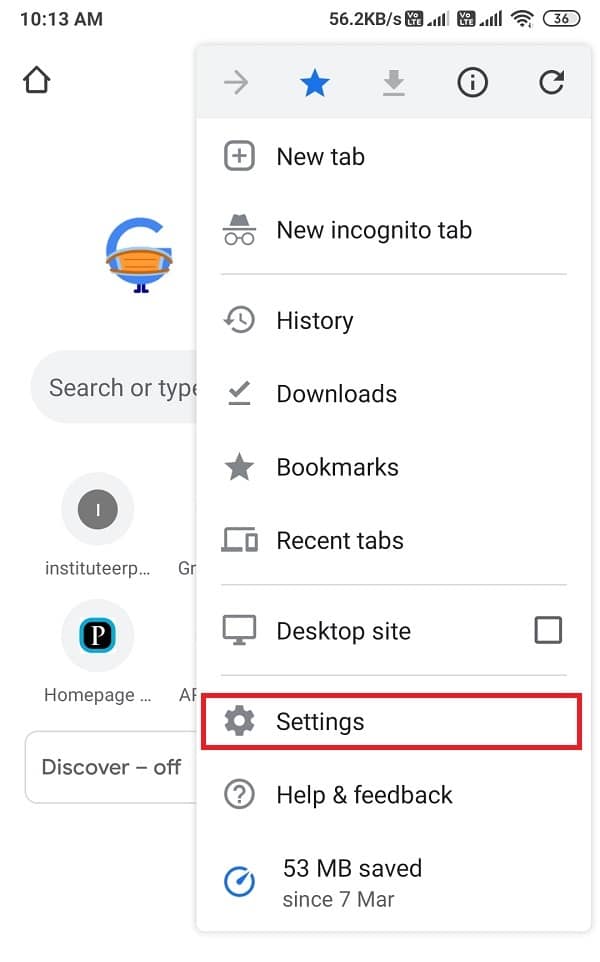
3. اضغط على مزامنة وخدمات Google.(Sync and Google services.)

4. الآن ، قم بتشغيل(turn on) مفتاح التبديل بجوار مزامنة بيانات Chrome.(Sync your Chrome data.)

ومع ذلك ، إذا كنت لا ترغب في مزامنة كل شيء ، يمكنك النقر فوق "إدارة المزامنة" للاختيار من بين الخيارات المتاحة.
اقرأ أيضًا: (Also Read:) إصلاح عدم مزامنة تقويم Google على Android(Fix Google Calendar not syncing on Android)
قم بتشغيل Google Sync على جهاز iOS(Turn On Google Sync on iOS device)
إذا كنت تريد تمكين مزامنة Google(enable Google sync) على جهاز iOS الخاص بك ، فاتبع الخطوات التالية:
1. افتح متصفح Chrome(Chrome browser) وانقر على الخطوط الأفقية الثلاثة(three horizontal lines) من الركن الأيمن السفلي من الشاشة.
2. انقر فوق إعدادات.(Settings.)
3. انتقل إلى خدمات Google والمزامنة.(Go to Sync and Google services.)
4. الآن ، قم بتشغيل مفتاح التبديل(turn on the toggle) التالي لمزامنة بيانات Chrome.
5. أخيرًا ، انقر فوق تم في الجزء العلوي من الشاشة لحفظ التغييرات.
كيفية إيقاف تشغيل Google Sync(How to Turn off Google Sync)
عند إيقاف تشغيل Google sync ، ستظل الإعدادات المتزامنة السابقة كما هي. ومع ذلك ، لن تقوم Google بمزامنة التغييرات الجديدة في الإشارات المرجعية وكلمات المرور وسجل التصفح(Browsing) بعد تعطيل مزامنة Google .
قم بإيقاف تشغيل Google Sync على سطح المكتب(Turn Off Google Sync on Desktop)
1. افتح متصفح Chrome(Chrome browser) الخاص بك وقم بتسجيل الدخول إلى حساب Google الخاص بك.
2. الآن ، انقر على النقاط الرأسية الثلاث(three vertical dots ) في الزاوية اليمنى العلوية من الشاشة وانقر على الإعدادات.( Settings.)
3. ضمن قسم "أنت و Google" ،(‘You and Google section’,) انقر فوق إيقاف بجوار حساب Google الخاص بك.(turn off next to your Google account.)

هذا هو؛ لن تتزامن إعدادات Google مع حسابك بعد الآن . (Google)بدلاً من ذلك ، إذا كنت ترغب في إدارة الأنشطة المراد مزامنتها ، يمكنك اتباع الخطوات التالية:
1. ارجع إلى الإعدادات(Settings) وانقر على خدمات Google والمزامنة.( Sync and Google services.)
2. اضغط على إدارة ما تقوم بمزامنته.( Manage what you sync.)
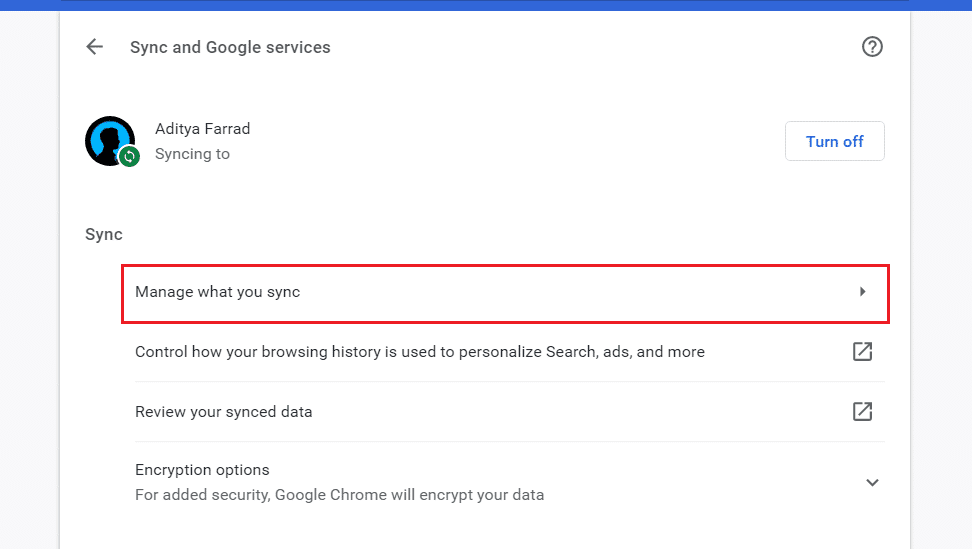
3. أخيرًا ، يمكنك النقر فوق " تخصيص المزامنة(Customize sync) " لإدارة الأنشطة التي ترغب في مزامنتها.
تعطيل Google Sync لنظام Android(Disable Google Sync for Android)
إذا كنت ترغب في إيقاف تشغيل مزامنة Google على جهاز (Google)Android ، فيمكنك اتباع الخطوات التالية:
1. افتح متصفح Chrome وانقر على النقاط الرأسية الثلاث(click on the three vertical dots) من الزاوية العلوية اليمنى من الشاشة.
2. اذهب إلى الإعدادات.( Settings.)
3. اضغط على مزامنة وخدمات Google.(Sync and Google services.)

4. أخيرًا ، قم بإيقاف تشغيل التبديل بجوار مزامنة بيانات Chrome.(toggle next to Sync your Chrome data.)
بدلاً من ذلك ، يمكنك أيضًا إيقاف تشغيل مزامنة Google من إعدادات جهازك. اتبع هذه الخطوات لتعطيل مزامنة Google :
1. اسحب لوحة الإخطارات بجهازك وانقر على أيقونة الترس(Gear) لفتح الإعدادات.
2. قم بالتمرير لأسفل وافتح الحسابات والمزامنة.(Scroll down and open Accounts and sync.)
3. انقر فوق Google.
4. الآن ، حدد حساب Google الخاص بك حيث ترغب في تعطيل مزامنة Google .
5. أخيرًا ، يمكنك إلغاء تحديد المربعات بجوار قائمة خدمات Google المتاحة لمنع مزامنة الأنشطة.
اقرأ أيضًا: (Also Read:) إصلاح تطبيق Gmail لا تتم مزامنته على Android(Fix Gmail app is not syncing on Android)
تعطيل Google Sync على جهاز iOS(Disable Google Sync on iOS device)
إذا كنت من مستخدمي iOS وتريد تعطيل المزامنة في Google Chrome( disable sync in Google Chrome) ، فاتبع الخطوات التالية:
1. افتح متصفح Chrome وانقر على الخطوط الأفقية الثلاثة من الركن الأيمن السفلي من الشاشة.
2. انقر فوق إعدادات.(Settings.)
3. انتقل إلى خدمات Google والمزامنة.(Go to Sync and Google services.)
4. الآن ، قم بإيقاف تشغيل التبديل بجوار مزامنة بيانات Chrome .
5. أخيرًا ، انقر فوق تم في الجزء العلوي من الشاشة لحفظ التغييرات.
6. هذا كل شيء ؛ لن تتزامن أنشطتك مع حساب Google الخاص بك بعد الآن .
الأسئلة المتداولة (FAQs)(Frequently Asked Questions (FAQs))
س 1. كيف يمكنني إيقاف تشغيل المزامنة بشكل دائم؟(Q1. How do I permanently turn off Sync?)
لإيقاف تشغيل Google sync بشكل دائم ، افتح متصفح Chrome وانقر على النقاط الرأسية الثلاث من الزاوية العلوية اليمنى من الشاشة للانتقال إلى الإعدادات. انتقل إلى قسم "أنت وجوجل" من اللوحة الموجودة على اليسار. أخيرًا ، يمكنك النقر فوق إيقاف بجوار حساب Google الخاص بك لإيقاف تشغيل المزامنة(Sync) بشكل دائم .
س 2. لماذا تم تعطيل مزامنة حساب Google الخاص بي؟(Q2. Why is my Google Account sync disabled?)
قد تضطر إلى تمكين مزامنة Google يدويًا على حسابك. بشكل افتراضي ، تقوم Google بتمكين خيار المزامنة للمستخدمين ، ولكن بسبب تكوين إعداد غير صحيح ، يمكنك تعطيل ميزة مزامنة Google لحسابك. إليك كيفية تمكين مزامنة Google :
أ) افتح متصفح Chrome وانتقل إلى الإعدادات من خلال النقر على النقاط الرأسية الثلاث من الزاوية العلوية اليمنى من الشاشة.
ب) الآن ، ضمن قسم "أنت وجوجل(Google) " ، انقر فوق تشغيل بجوار حساب Google الخاص بك . ومع ذلك ، تأكد من تسجيل الدخول إلى حساب Google الخاص بك مسبقًا.
س 3. كيف يمكنني تشغيل Google Sync؟(Q3. How do I turn on Google Sync?)
لتشغيل مزامنة Google ، يمكنك بسهولة اتباع الطرق التي قمنا بإدراجها في دليلنا. يمكنك بسهولة تشغيل مزامنة Google عن طريق الوصول إلى إعدادات حساب Google الخاص بك. (Google)بدلاً من ذلك ، يمكنك أيضًا تمكين مزامنة Google عن طريق الوصول إلى خيار الحسابات والمزامنة في إعداد هاتفك.
مُستَحسَن:(Recommended:)
- ما هو مركز المزامنة وكيفية استخدامه في Windows؟(What is Sync Center & How to Use it in Windows?)
- مزامنة حسابات Google Drive المتعددة في نظام التشغيل Windows 10(Sync Multiple Google Drive Accounts In Windows 10)
- كيفية تغيير Google Home Wake Word(How to Change Google Home Wake Word)
- 4 طرق لتغيير ورق الحائط الخاص بك على Android(4 Ways to Change Your Wallpaper on Android)
نأمل أن يكون هذا الدليل مفيدًا وأن تكون قادرًا على تمكين أو تعطيل مزامنة Google على جهازك( enable or disable Google sync on your device) . ومع ذلك ، إذا كانت لديك أي شكوك ، فلا تتردد في طرحها في قسم التعليقات.
Related posts
كيفية Block Websites على Chrome Mobile and Desktop
كيفية إسقاط Pin على Google Maps (Mobile and Desktop)
كيفية تمكين أو Disable Tab Scrolling Buttons في Google Chrome
كيفية تمكين أو Disable قابل للتمرير Tabstrip في Google Chrome
كيفية تمكين أو Disable Memories على Google Chrome
كيفية Block and Unblock A Website على Google Chrome
Fix ERR_EMPTY_RESPONSE Google Chrome Error
كيفية تغيير Your Name على Google Meet
Fix Media Could غير محملة Error في Google Chrome
كيفية Fix No Sound issue في Google Chrome
كيفية تعطيل Google Chrome PDF Viewer
قم بإنشاء اختصار على سطح المكتب في وضع التصفح المتخفي في Google Chrome
كيفية التحديث التلقائي لجوجل كروم
4 طرق ل Create Borders في Google Docs
إصلاح خطأ Google Chrome 6 (net :: ERR_FILE_NOT_FOUND)
تمكين أو تعطيل ليس Secure Warning في Google Chrome
الحفاظ على Google Chrome History أطول من 90 يوما؟
كيفية مسح ذاكرة التخزين المؤقت وملفات تعريف الارتباط في Google Chrome
كيفية إزالة معظم المواقع التي تمت زيارتها من Google Chrome
Back Up And Restore المرجعية الخاصة بك في Google Chrome
